- Os usuários do Microsoft Edge não relataram nenhum som, e isso pode ser devido a um driver de áudio corrompido.
- Alguns podem encontrar esse problema no YouTube e o culpado pode ser um aplicativo da Adobe.
- Você pode tentar mudar para outro navegador excelente que recomendamos em nosso guia.
- Modificar algumas configurações do usuário também pode ser uma solução. Confira nosso artigo para mais informações.
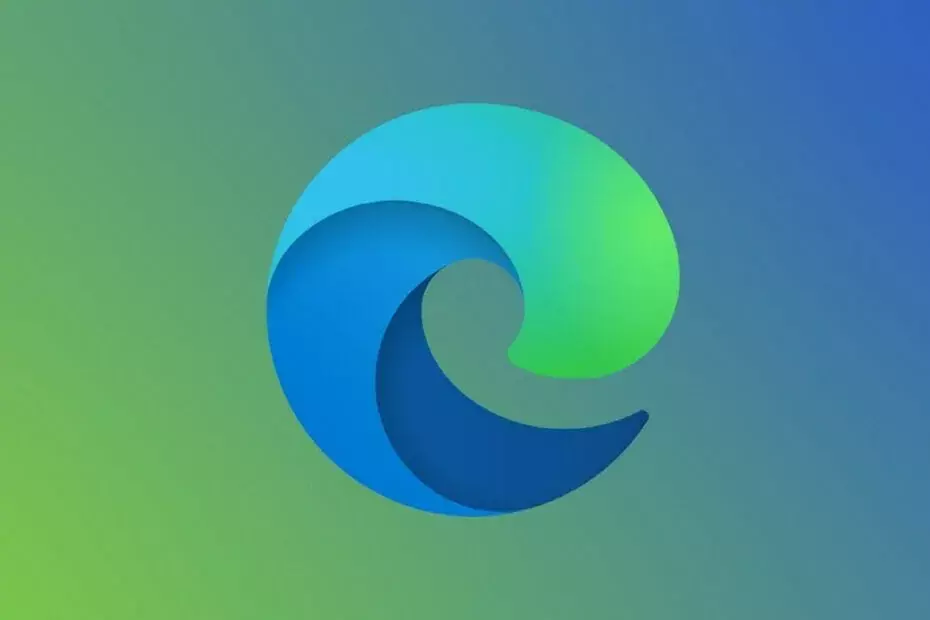
Você merece um navegador melhor! 350 milhões de pessoas usam o Opera diariamente, uma experiência de navegação completa que vem com vários pacotes integrados, consumo de recursos aprimorado e excelente design.Aqui está o que o Opera pode fazer:
- Migração fácil: use o assistente do Opera para transferir dados existentes, como favoritos, senhas, etc.
- Otimize o uso de recursos: sua memória RAM é usada de forma mais eficiente do que o Chrome
- Privacidade aprimorada: VPN gratuito e ilimitado integrado
- Sem anúncios: o Ad Blocker integrado acelera o carregamento das páginas e protege contra a mineração de dados
- Baixe o Opera
Com o Windows 10, veio um novo navegador chamado Edge. E o Edge trouxe muitas mudanças e melhorias em comparação com seu antecessor, o Internet Explorer 10.
Os usuários relataram problemas de reprodução com o YouTube ao usar o navegador Edge no Windows 10, então hoje estamos dando algumas dicas sobre como corrigir esse problema.
Falando em problemas de áudio no Edge, os usuários relataram os seguintes problemas:
- Sem som no YouTube Edge - Este é um problema comum com o Microsoft Edge, e se o áudio do YouTube estiver faltando, é aconselhável que você reinstale ou atualize o driver de áudio.
- Problema de som no Microsoft Edge - Existem vários problemas de áudio que podem aparecer no Microsoft borda. Se você estiver tendo problemas de áudio, tente algumas de nossas soluções.
- Microsoft Edge YouTube não funciona - Vários usuários relataram que o YouTube não está funcionando no Edge. Este é um grande problema, no entanto, você pode consertá-lo desativando o Adobe Flash Edge.
- Erro de reprodução do Microsoft Edge no YouTube - Erros de reprodução do YouTube podem aparecer às vezes no Microsoft Edge e, se isso acontecer, o problema pode estar nas configurações de renderização. Para corrigir isso, certifique-se de alternar para renderização de software no Edge.
- Navegador Microsoft Edge sem som - Muitos usuários relataram que não têm som em seus navegadores. Para corrigir esse problema, tente limpar seu histórico e cache e verifique se isso ajuda.
Continue lendo e veja a lista de soluções que compilamos para você.
Como faço para corrigir problemas de som do YouTube no Edge?
1. Experimente um navegador diferente
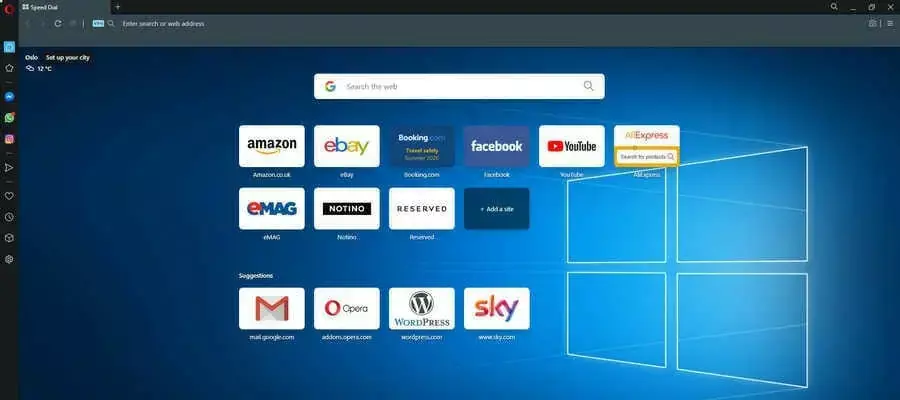
Existem muitos navegadores por aí, mas o Opera é um dos melhores e mais confiáveis navegadores do mercado, com foco principal na privacidade do usuário.
Ele contém uma infinidade de recursos úteis, como VPN embutido, bloqueador de anúncios e pop-up de vídeo, entre outros.
Ao bloquear rastreadores e cookies de terceiros, o Opera remove os elementos que podem diminuir sua velocidade de navegação. Desta forma, os vídeos do YouTube serão executados com mais fluidez.
Além disso, a funcionalidade pop-up de vídeo do Opera permite que você navegue em outros sites enquanto reproduz um vídeo.
O vídeo permanecerá aberto em uma janela flutuante destacada enquanto você continua sua navegação. Você pode mover a janela para onde quiser e ajustar seu tamanho, para que não o incomode de forma alguma.
Se você quiser experimentar o Opera e desfrutar de uma experiência extremamente rápida no YouTube, clique no botão de download abaixo.
No entanto, se você preferir seguir o Microsoft Edge, siga as etapas de solução de problemas listadas abaixo.
Lembre-se de que baixar e instalar o Opera leva menos tempo do que consertar seus problemas de som do YouTube no Edge.

Ópera
Reproduza vídeos de alta qualidade facilmente e sem erros. Experimente os incríveis recursos deste navegador.
2. Reinstale o driver de áudio
- Aperte Tecla Windows + X abrir Menu Win + X.
- Escolha o Gerenciador de Dispositivos da lista.
- Quando Gerenciador de Dispositivos abre, localize o seu dispositivo de áudio.
- Clique com o botão direito e escolha Desinstale o dispositivo.

- Clique Desinstalar confirmar.

- Clique em Procure por alterações de hardware ícone.

3. Limpar histórico de navegação e cache
- Clique no Ícone do hub no canto superior direito do navegador.
- Em seguida, clique em Definições.
- Clique Escolha o que limpar.

- Selecione os itens que deseja limpar.
- Clique no Claro botão.

- Reiniciar o navegador Edge.
4. Desligue o Adobe Flash
- Clique em Definições.
- Em seguida, clique em Ver configurações avançadas.

- Encontre o Use Adobe Flash Player e desative-o.

- Reiniciar o navegador Edge.
5. Use renderização de software
- Aperte Tecla Windows + S e entrar Opções de Internet.
- Selecione opções de Internet.
- Clique no Avançado aba.
- Vou ao Gráficos acelerados seção.
- Verifica a Use renderização de software em vez deRenderização de GPU.

- Clique Aplicar, então OK para salvar as alterações.
6. Reiniciar Edge

Se você está tendo problemas de áudio com o Edge, pode ser capaz de corrigi-los com esta solução alternativa simples. De acordo com os usuários, eles conseguiram corrigir esse problema simplesmente reiniciando o Edge.
Execute uma verificação do sistema para descobrir possíveis erros

Baixar Restoro
Ferramenta de reparo de PC

Clique Inicia escaneamento para encontrar problemas do Windows.

Clique Reparar tudo para corrigir problemas com tecnologias patenteadas.
Execute uma verificação do PC com a ferramenta de reparo Restoro para encontrar erros que causam problemas de segurança e lentidão. Após a verificação ser concluída, o processo de reparo substituirá os arquivos danificados por arquivos e componentes novos do Windows.
Esta é uma solução simples e funciona de acordo com os usuários, portanto, você pode querer experimentá-la.
Lembre-se de que esta é apenas uma solução temporária, então é bem possível que o problema reapareça novamente.
7. Alterar string do agente do usuário
- Abrir Borda.
- Clique no cardápio botão no canto superior direito.
- Escolher Ferramentas de desenvolvimento.
- Vou ao Emulação aba.
- Colocou o String do agente do usuário para Internet Explorer 10.

Depois de fazer isso, o problema com o áudio do YouTube deve ser resolvido. Esta é uma solução incomum, mas alguns usuários afirmam que funciona para eles, então você pode querer tentar usar esta solução alternativa.
Para obter os melhores resultados, abra o vídeo desejado e altere a string do agente do usuário como mostramos acima.
Lembre-se de que você terá que repetir essa solução para cada vídeo do YouTube que deseja assistir, portanto, provavelmente não é a melhor solução a longo prazo.
8. Alterar o formato de áudio

De acordo com os usuários, o Microsoft Edge oferece suporte a som surround e também a áudio Dolby Digital Plus Portable.
No entanto, às vezes o formato de áudio Dolby Digital Plus pode ser o problema e causar problemas de áudio com vídeos do YouTube no Edge.
Para corrigir esse problema, você precisa mudar do canal 7.1 para 2.1 canal em suas configurações de áudio. Depois de fazer isso, salve as alterações e o problema com os vídeos do YouTube deve ser resolvido.
9. Instale o codec WebM VP8

Se você está tendo problemas de áudio enquanto assiste a vídeos do YouTube no Edge, o problema pode ser a falta de um codec.
O Microsoft Edge não tem o codec WebM VP8 instalado e, para assistir a vídeos do YouTube sem problemas, você precisa instalar este codec manualmente.
Para fazer isso, basta baixar o codec WebM VP8 e instalá-lo. Depois de fazer isso, os vídeos do YouTube devem começar a jogar no Edge sem problemas.
10. Execute o solucionador de problemas para aplicativos do Windows
- Download Solucionador de problemas para Windows aplicativos.
- Quando o Solucionador de problemas iniciar, clique em Próximo.
- Siga as instruções na tela.

11. Tente usar o solucionador de problemas de reprodução de áudio
- Abra o App de configurações.
- Vamos para Atualização e segurança seção.

- No painel esquerdo, selecione Resolução de problemas.
- No painel direito, escolha Reproduzindo áudio.
- Clique Execute o solucionador de problemas botão.

- Siga as instruções na tela para concluí-lo.
Isso é tudo, esperamos que pelo menos algumas dessas soluções tenham ajudado você com seu problema com o YouTube no Microsoft Edge.
Se você tiver algum comentário, sugestão ou talvez outra solução para esse problema, não hesite em nos escrever na seção de comentários abaixo.
 Ainda está tendo problemas?Corrija-os com esta ferramenta:
Ainda está tendo problemas?Corrija-os com esta ferramenta:
- Baixe esta ferramenta de reparo de PC classificado como Ótimo no TrustPilot.com (o download começa nesta página).
- Clique Inicia escaneamento para encontrar problemas do Windows que podem estar causando problemas no PC.
- Clique Reparar tudo para corrigir problemas com tecnologias patenteadas (Desconto exclusivo para nossos leitores).
Restoro foi baixado por 0 leitores este mês.
perguntas frequentes
Para resolver isso, você pode querer alterar o formato de áudio. Dê uma olhada em todas as soluções disponíveis em nossoartigo sobre como corrigir problemas de áudio do Edge no Windows 10.
Uma solução pode ter a ver com a alteração das configurações do SmartScreen. Confira nossas recomendações sobre como você podecorrigir erros do Microsoft Edge YouTube no Windows 10.
Tentar um navegador diferente como o Opera definitivamente pode ajudar. Veja como você pode lidar com o problema neste incrível guia sobre correção de renderizador de áudio erros sobre YouTube.

![Como reabrir guias após fechá-las [Chrome, Firefox]](/f/abe21b9a2059dd3fda618534eb30296d.jpg?width=300&height=460)
